
Microsoft Office -ohjelma on olemassaerityinen laskentataulukon editori nimeltä Excel. Työkalu on erittäin hyödyllinen. Excelissä on muun muassa erityinen funktionaari-numerointi. Käyttämällä tätä ominaisuutta automaattisessa tilassa näet numerot, jotka asetetaan hieman taulukon vasemmalle puolelle. Nämä luvut on kuitenkin tarkoitettu vain solujen koordinaattien määrittelemiseksi ja vastaavasti, kun aloitat taulukon tulostamisen, voit huomata, että näitä elementtejä ei yksinkertaisesti näytetä.
Lisäksi on toinen vivahteisto:kun käyttäjä luo uuden taulukon, määritettyä alkua ei saa sijoittaa ensimmäiseen sarakkeeseen, joka numeroidaan automaattisesti. Tämän ongelman poistamiseksi monet yksinkertaisesti lisäävät uuden erillisen sarakkeen tai numeronumeron. Toisaalta on mahdollista laskea linjat Excelissä samalla tavalla, mutta vain kuvitella, kuinka paljon aikaa sinun on käytettävä valmisteleviin toimiin. Itse asiassa manuaalisessa tilassa tapahtuvien käsittelyjen suorittaminen ei ole ehdottoman välttämätöntä. Ellet tietenkään tiedä, kuinka numeroita rivejä Excelissä käyttämällä ohjelman toimintoja. Tänään päätimme kertoa siitä.
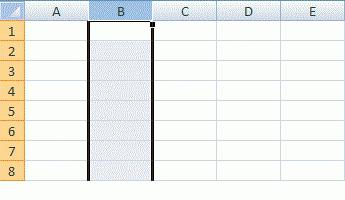
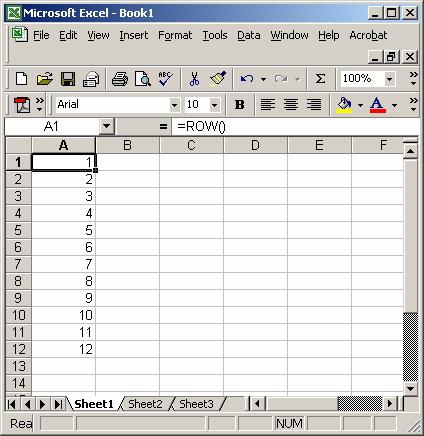
Ensimmäisissä kahdessa solussa sinun pitäisi syöttää ensimmäinenja toinen numero tehdään sarakkeessa, joka oli aiemmin osoitettu numerointia varten. Valmistettu myös tähän tapaukseen ja merkkijonoon. Kun olet syöttänyt, sinun täytyy valita kaksi solua. Jotta ratkaistaisiin Excel-numeroiden numerointiongelma, sinun on tehtävä nämä manipulaatiot. Nyt sinun täytyy siirtää hiiren oikeassa alakulmassa ja valita kaikki alueet (niistä tulee vain kaksi), tämän jälkeen niiden on vaihdettava tavallisesta helpotuksesta plus mustaan tasoon. Kun tämä muutos tapahtuu, sinun täytyy napsauttaa hiiren vasenta painiketta ja vetää valintarajaa viimeiseen soluun, jossa on numerointi, tai pikemminkin taulukon alaosaan.



























